Remediați blocarea Cyberpunk 2077 pe Windows utilizând oricare dintre soluțiile explicate mai jos.
Cyberpunk este un excelent joc video de rol de acțiune, publicat sau dezvoltat de CD Projekt. Fără îndoială, Cyberpunk a fost unul dintre cele mai așteptate jocuri din 2020. Poate fi rulat pe Microsoft Windows, PlayStation 5, PlayStation 4, Xbox One, Xbox Series S și Xbox Series X. A fost lăudat de critici pentru povestea, setările și grafica uluitoare, plus că este disponibil în modul single-player.
A trecut aproape un an de când jocul a fost lansat și mulți jucători încă raportează problemele de blocare aleatoare cu Cyberpunk 2077. Nu vă faceți griji, dacă vă confruntați și cu probleme de blocare în timp ce jucați jocul pe computerul Windows. Pentru că nu este atât de greu să rezolvi problema.
Există câteva soluții disponibile pe web care vă pot ajuta să rezolvați problema. Dar, înainte de a vă îndrepta către soluția de mai jos, vă rugăm să verificați dacă dispozitivul dvs. îndeplinește cerințele de sistem ale jocului.
Un tutorial rapid despre cum să remediați blocarea Cyberpunk 2077 pe PC Windows
Aruncă o privire mai atentă la soluțiile menționate mai jos pentru a rezolva problema de blocare a Cyberpunk 2077 pe PC Windows 10, 8, 7. De asemenea, nu trebuie să le încercați pe toate, doar citiți toate sugestiile și alegeți-o pe cea care se potrivește nevoilor dvs.
Soluția 1: Actualizarea driverului de grafică
Problemele de blocare, întârziere sau înghețare a jocului apar în general din cauza driverelor grafice învechite, stricate sau corupte. Prin urmare, pentru a asigura o experiență de joc fără erori, ar trebui să păstrați întotdeauna driverele GPU actualizate la cele mai recente versiuni.
Pentru a actualiza driverele grafice, puteți vizita site-ul web oficial al producătorului plăcii grafice și apoi căutați versiunea corectă a driverelor. Odată ce fișierul driverului este descărcat, atunci trebuie să îl instalați manual. Această metodă poate dura puțin mai mult timp pentru a finaliza procesul. De asemenea, poate fi predispus la erori dacă sunteți începător sau nu aveți cunoștințe tehnice pentru a actualiza manual driverele.
Nu vă faceți griji, puteți încă descărca automat driverele corecte folosind orice program de actualizare a driverelor terță parte, cum ar fi Bit Driver Updater. Este software-ul bine-cunoscut și de încredere disponibil pe piață, care vă poate actualiza toate driverele învechite sau stricate cu un singur clic. De asemenea, software-ul stochează automat versiunea curentă a driverelor instalate pe computer înainte de a le actualiza. Deci, ele pot fi restaurate dacă este necesar. Urmați pașii de mai jos pentru a utiliza acest excelent instrument de actualizare a driverelor.
Pasul 1: Descarca Bit Driver Updater din butonul de mai jos.

Pasul 2: După care, alerga fișierul său de configurare și instalați software-ul pe computer, urmând expertul de instalare.
Pasul 3: Apoi, lansați programul de actualizare a driverelor pe computer și așteptați până când acesta termină procesul de scanare. Cu toate acestea, de obicei începe să scaneze automat mașina dvs. pentru drivere învechite sau defecte. Dar, rareori, scanarea nu începe de la sine. În acest caz, trebuie să rulați manual scanarea făcând un clic pe Opțiunea de scanare din panoul de meniu din stânga.

Pasul 4: Pur și simplu parcurgeți rezultatele scanării și faceți clic pe Actualizează acum butonul pentru a actualiza driverele unul câte unul.
Pasul 5: În rest, dacă aveți versiunea pro, faceți clic pe Actualizați toate butonul pentru a actualiza toate driverele învechite dintr-o singură mișcare.

În plus, versiunea pro a Bit Driver Updater vine cu asistență tehnică completă. De asemenea, vă ajută să utilizați utilitarul la maximum. În plus, beneficiați de o garanție completă de rambursare a banilor de 60 de zile.
După instalarea celei mai recente versiuni a driverelor de grafică, ar trebui remediată blocarea Cyberpunk 2077 pe PC-ul Windows. Dar, dacă nu, atunci îndreptați-vă către celelalte soluții de mai jos.
Soluția 2: Verificarea integrității fișierelor de joc
Ori de câte ori jocul începe să se prăbușească sau să rămână în întârziere, atunci încercați întotdeauna să verificați mai întâi integritatea fișierelor jocului. Pentru a începe, tot ce trebuie să faceți este să vă alegeți platformele de jocuri precum GOG, Steam și Epic Games Launcher. Mai jos sunt pașii pentru fiecare:
Pași pentru a verifica fișierele jocului pe Steam:
Pasul 1: Lansați clientul Steam și treceți la fila Bibliotecă.
Pasul 2: Găsiți și faceți clic dreapta pe Cyberpunk 2077 din lista de jocuri care au apărut.
Pasul 3: Click pe Proprietăți.

Pasul 4: Alege FIȘIERE LOCALĂ și fă clic pe Verificați integritatea fișierelor de joc.
După ce ați terminat, reporniți computerul și încercați să lansați din nou jocul pentru a testa dacă funcționează.
Citește și: Cum să remediați prăbușirea FIFA 22 pe PC-ul Windows {SOLUȚIONAT}
Pași pentru a verifica fișierele jocului în Epic Games Launcher:
Pasul 1: Deschideți Epic Games Launcher pe sistemul dvs. și mergeți la fila Bibliotecă.
Pasul 2: Apoi, faceți un clic pe țigla Cyberpunk 2077, apoi faceți clic pe icoane cu trei puncte afișate adiacent.
Pasul 3: Apoi, faceți clic pe Verifica.
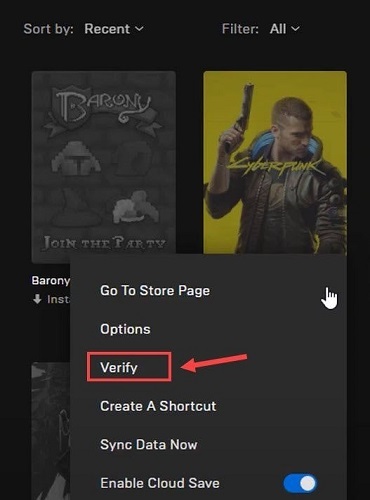
Lansați jocul din nou și verificați dacă problema este rezolvată. Dacă, în caz, Cyberpunk 2077 continuă să se prăbușească, atunci treceți la soluția 3.
Pași pentru a verifica fișierele jocului pe GOG:
Pasul 1: Rulați GOG Galaxy pe computer, accesați Bibliotecă sectiunea si alege Cyberpunk 2077.
Pasul 2: Faceți clic pe pictograma Setări afișată lângă Joaca opțiune.
Pasul 3: Apoi, faceți clic pe Gestionați instalarea, atunci Verificați/Reparați.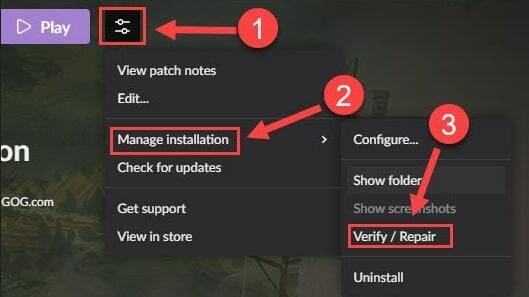
Așteptați și lăsați procesul să se termine, după aceea, rulați din nou jocul Cyberpunk 2077 pentru a testa problema.
Soluția 3: dezactivați funcția de suprapunere în joc
Conform multor jucători, funcția de suprapunere în joc este responsabilă pentru blocările frecvente ale jocului, mai ales dacă joci jocul pe platforma GOG. Deci, dezactivarea funcției de suprapunere în joc ar putea funcționa pentru dvs. pentru a scăpa de blocările obișnuite ale jocului. Pentru a executa această soluție, urmați pașii descriși mai jos:
Pasul 1: Lansați GOG Galaxy și alegeți Bibliotecă fila.
Pasul 2: Apoi, faceți un clic pe pictograma roții afișat în colțul din stânga jos al ecranului.
Pasul 3: După aceea, va apărea o fereastră, unde trebuie demarcați caseta prezentată alăturat Suprapunere în joc.
Pasul 4: În cele din urmă, faceți clic pe O.K opțiunea de salvare a modificărilor recente.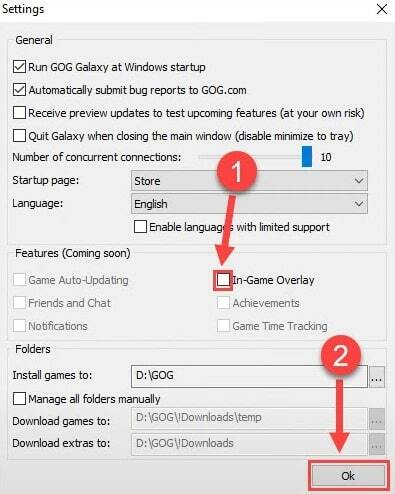
În plus, dacă rulați jocul pe Steam, urmați pașii de mai jos pentru a dezactiva funcția de suprapunere în joc.
Pasul 1: Pe desktop, faceți clic dreapta pe jocul Cyberpunk 2077.
Pasul 2: Atunci alege Proprietăți din lista de opțiuni care a solicitat.
Pasul 3: După aceea, localizați Activați suprapunerea Steam în timp ce opțiunea în joc și demarcați caseta situat lângă el.
Sperăm că dezactivarea opțiunii de suprapunere în joc funcționează pentru tine, dar dacă, în caz, nu face nicio diferență și totuși Cyberpunk 2077 se blochează, atunci continuă să citești mai jos pentru potrivirea perfectă.
Citește și: Se prăbușește Call of Duty Warzone pe PC {Remediat}
Soluția 4: Modificați setările în joc
O altă modalitate de a remedia blocarea Cyberpunk 2077 pe PC-ul Windows este reducerea setărilor grafice specifice în joc. Pentru a face acest lucru, urmați pașii indicați mai jos.
Pasul 1: Lansați Cyberpunk 2077 pe computer și faceți un clic pe Setări meniul.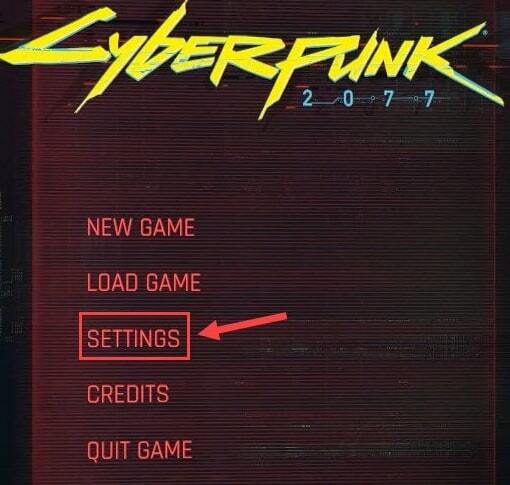
Pasul 2: Comutați la Video filă și dezactivați VSync opțiune.
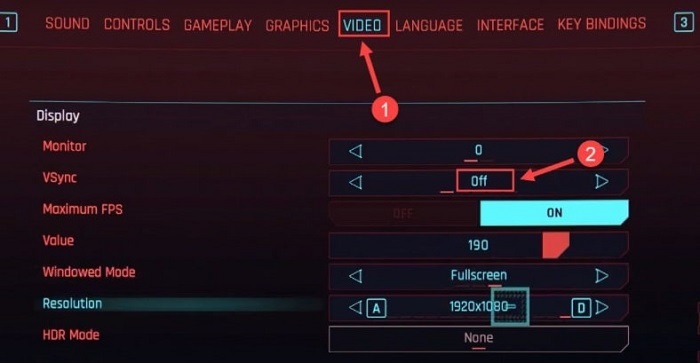
Pasul 3: După aceea, îndreptați-vă spre Grafică fila, iar sub Avansat secțiune setați opțiunile fie Scăzut, fie Mediu.

Pasul 4: Acum, sul jos până când vezi Opțiunea Ray Tracing și opreste-l.
După modificarea setărilor din joc, relansați Cyberpunk 2077 și verificați dacă funcționează corect sau nu. Dacă același lucru se blochează, atunci continuați cu alte soluții.
Soluția 5: Închideți aplicațiile și procesele inutile
Este posibil ca celelalte programe și aplicații instalate să ocupe o mulțime de resurse de sistem, ceea ce împiedică jocul tău Cyberpunk 2077 să funcționeze corect. Prin urmare, este recomandat să închideți toate programele și procesele neesențiale înainte de a începe Cyberpunk 2077. Iată cum să faci asta:
Pasul 1: Pe bara de activități, faceți clic dreapta pe orice zonă goală și alegeți Gestionar de sarcini din lista de meniuri cu acces rapid.
Pasul 2: Apoi, localizați aplicațiile care ocupă în mod inutil multe resurse de sistem și faceți clic pe Încheiați sarcina să le închidă unul câte unul.
După ce ați terminat, încercați să jucați jocul doar pentru a verifica cum funcționează lucrurile. Dacă, în caz, această soluție nu vă ajută, atunci încercați ultima soluție.
Soluția 6: Reinstalarea Cyberpunk 2077
Niciuna dintre soluții nu a funcționat pentru tine? Nu vă pierdeți speranța, efectuarea unei noi reinstalări funcționează întotdeauna și remediază erorile sau problemele persistente. Înainte de a reinstala jocul din nou, trebuie să eliminați și versiunea instalată în prezent, precum și toate fișierele asociate ale jocului. Odată ce dezinstalarea este terminată, apoi accesați site-ul oficial al jocului și descărcați-l din nou.
Citește și: Cum să remediați problema de blocare a GTA 5 (Grand Theft Auto).
Au fost utile aceste sfaturi de depanare?
Deci, asta a fost totul despre cum să remediați blocarea Cyberpunk 2077 pe PC-ul Windows. Sperăm că sugestiile explicate mai sus vă vor ajuta să jucați jocul fără obstacole sau erori tehnice.
Aruncă opiniile, întrebările sau îndoielile tale în caseta de comentarii de mai jos. În plus, dacă doriți să citiți mai multe ghiduri sau actualizări legate de tehnologie, atunci abonați-vă la buletinul nostru informativ. Pe lângă aceasta, ne puteți urmări și pe Facebook, Stare de nervozitate, Instagram, și Pinterest.